Como fazer login no Procore Web (app.procore.com)
Importante para novos usuários!
Antes que possa criar uma conta Procore, você precisará receber um e-mail de "Boas-vindas ao Procore" do administrador da empresa. Entre em contato com o Administrador da empresa se não tiver recebido sua login credenciais.Objetivo
Fazer login no aplicativo Web do Procore (https://app.procore.com).
Histórico
Para fazer login no aplicativo Web do Procore, você precisará saber as login informações da sua conta de usuário do Procore. Seus login credenciais do Procore consistem em um endereço de e-mail e senha. Sua conta de usuário do Procore sempre será criada para você por uma empresa (ou uma empresa com a qual você está fazendo negócios) que tenha uma conta corporativa Procore ativa. Após fazer login no Procore, você só poderá obter acesso às empresas e projetos do Procore aos quais tenha recebido permissões de acesso.
Para saber como fazer login em sua conta Procore, revise o seguinte:
- Se tiver recebido um e-mail de "Boas-vindas ao Procore", pela primeira vez você poderá fazer login no Procore inserindo seu endereço de e-mail do Procore (p. ex., este é o endereço de e-mail para o qual seu convite de boas-vindas foi enviado). Você também receberá uma solicitação para criar sua senha. Consulte Junte-se ao Procore no convite de boas-vindas ao Procore.
OU - Se o Administrador da sua empresa (ou o administrador de uma empresa com a qual você está fazendo negócios) tiver fornecido seu endereço de e-mail e senha do Procore, abra um navegador Web e acesse o aplicativo Web do Procore no https://app.procore.com. Em seguida, na página de login, insira suas informações de login. Consulte Faça login em sua conta.
Coisas a considerar
- Permissão de usuário necessária:
- Para receber um e-mail de 'Bem-vindo ao Procore', um usuário com permissão de nível 'Administrador' para o Diretório da Empresa de uma organização deve fazer o seguinte para você:
- Crie uma conta de usuário para você na ferramenta Diretório da empresa. Consulte Adicionar uma conta de usuário ao diretório da empresa ou Adicionar uma conta de usuário ao diretório do projeto.
- Envie um convite. Consulte Convidar ou convidar novamente um usuário para o Procore.
- Para receber um e-mail de 'Bem-vindo ao Procore', um usuário com permissão de nível 'Administrador' para o Diretório da Empresa de uma organização deve fazer o seguinte para você:
- Se sua organização tiver implementado uma integração de SSO (Logote único), consulte estas instruções:
- Informações adicionais:
- Após enviar um convite, o sistema envia à pessoa um e-mail automático de "Boas-vindas ao Procore" do domínio @procoretech.com. Você fará login no Procore usando seu endereço de e-mail e receberá uma solicitação para criar uma senha. Veja as etapas abaixo.
- Se o convidado não fizer login imediatamente no Procore, o sistema enviará e-mails automáticos de acompanhamento após três (3), sete (7) e 14 dias.
Passos
Escolha um destes procedimentos para fazer login em sua conta:
Fazer login na sua conta
Para fazer login em sua conta Procore:
- Acesse o aplicativo Web do Procore em: https://app.procore.com.
- Digite seu endereço de e-mail e senha procore da seguinte forma:
Obs.: se você não souber seu endereço de e-mail e senha do Procore, entre em contato com o Administrador do Procore da sua empresa ou com o Administrador do Procore da empresa com a qual você está fazendo negócios.- Se tiver recebido um e-mail de "Boas-vindas ao Procore", seu endereço de e-mail do Procore será o endereço para o qual você recebeu o convite e receberá uma solicitação para criar uma senha ao fazer login pela primeira vez. Consulte Junte-se ao Procore no convite de boas-vindas ao Procore.
OU - Se você já souber seu endereço de e-mail e senha do Procore, insira suas informações conforme mostrado abaixo e clique em Fazer login.
Obs.: se tiver recebido um convite para ingressar em mais de uma conta Procore da empresa, você receberá uma solicitação para selecionar uma empresa e clicar em Continuar.
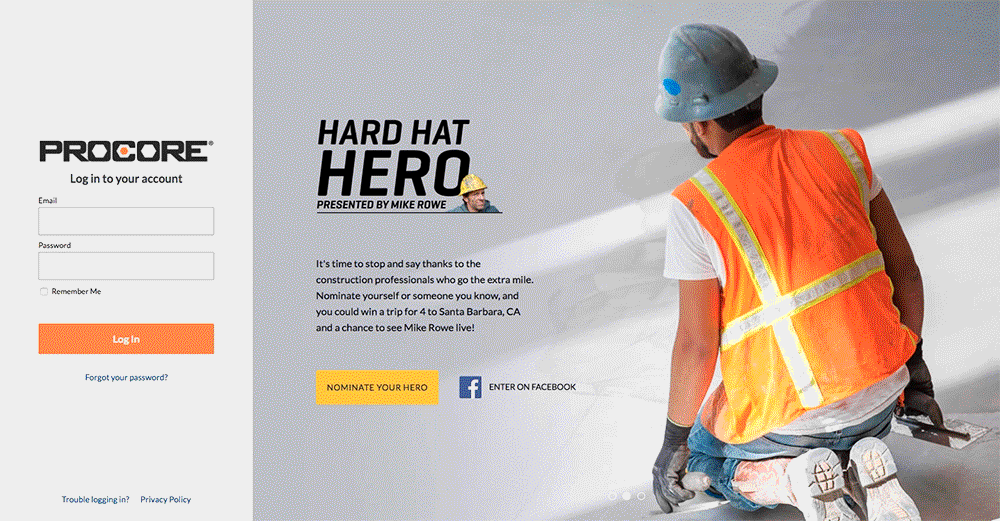
Você está conectado ao aplicativo da web Procore.
- Se tiver recebido um e-mail de "Boas-vindas ao Procore", seu endereço de e-mail do Procore será o endereço para o qual você recebeu o convite e receberá uma solicitação para criar uma senha ao fazer login pela primeira vez. Consulte Junte-se ao Procore no convite de boas-vindas ao Procore.
Participe do Procore com base no convite de boas-vindas ao Procore
Para ingressar na organização Procore ou no projeto Procore dessa empresa como usuário, siga estas etapas:
- Abra o e-mail com o assunto "Boas-vindas ao Procore".
- Clique no link Clique aqui para criar sua nova senha .
Isso abrirá a página "Criar uma senha" em uma nova janela do navegador. - Na página Criar uma senha, faça o seguinte:
- Digite uma senha no campo Senha .
A senha precisa satisfazer os seguintes requisitos: - Conforme sua senha começa a atender aos requisitos de senha, os círculos ao lado dos requisitos serão marcados.
Nota: Na imagem abaixo, a senha ainda precisa de um caractere especial.

- Digite a mesma senha novamente no campo Confirmar .
- Se quiser se inscrever na área de construção do Procore e receber informações sobre atualizações de produtos, marque a caixa de seleção.
- Clique em Definir senha.
- Marque a caixa de seleção I Agree to the Terms and Condições .
- Clique em Concordar.
Agora, você está conectado ao Procore.
Outras maneiras de fazer login
- Fazer login no SSO iniciado por IdP do Procore para Microsoft Azure AD
- Fazer login no SSO iniciado pelo Procore para Microsoft Azure AD
- Fazer login no SSO iniciado por IdP para OneLogin
- Fazer login no SSO iniciado pelo Procore para o OneLogin
- Fazer login no Procore usando o SSO iniciado pelo IdP do Okta
- Faça login no SSO iniciado pelo Procore para Okta

